Makra w Excelu to potężne narzędzie automatyzujące wiele czynności w arkuszach kalkulacyjnych. To zapisane sekwencje poleceń, które można wielokrotnie uruchamiać, znacząco przyspieszając pracę i redukując ryzyko błędów. Makra są mini-programami napisanymi w języku VBA, wbudowanym w Excel. Pozwalają na automatyzację zadań takich jak sortowanie danych, wprowadzanie informacji czy generowanie raportów. Tworzenie makr jest dostępne dla każdego - można je nagrywać, pisać w kodzie VBA lub edytować istniejące.
Najważniejsze informacje:- Makra to zautomatyzowane sekwencje poleceń w Excelu
- Napisane są w języku VBA (Visual Basic for Applications)
- Umożliwiają automatyzację powtarzalnych zadań
- Można je tworzyć poprzez nagrywanie, pisanie kodu lub edycję
- Przyspieszają pracę i zmniejszają ryzyko błędów
- Znajdują zastosowanie w sortowaniu, wprowadzaniu danych i generowaniu raportów
- Zwiększają efektywność pracy z arkuszami kalkulacyjnymi
Czym są makra w Excelu?
Makra w Excelu to zautomatyzowane sekwencje poleceń, które pozwalają na wykonywanie złożonych operacji jednym kliknięciem. To mini-programy napisane w języku VBA (Visual Basic for Applications), wbudowanym w pakiet Microsoft Office. Możliwości makr w Excelu są ogromne - potrafią analizować dane, formatować komórki, generować raporty czy importować informacje z zewnętrznych źródeł.Działanie makr opiera się na zapisie sekwencji czynności wykonywanych przez użytkownika. Excel tłumaczy te działania na kod VBA, który można później modyfikować i dostosowywać do własnych potrzeb. Makra można uruchamiać za pomocą przycisku, skrótu klawiszowego lub automatycznie przy otwarciu arkusza.
Automatyzacja w Excelu za pomocą makr ma kluczowe znaczenie dla zwiększenia efektywności pracy. Pozwala zaoszczędzić cenny czas, eliminując konieczność ręcznego wykonywania powtarzalnych zadań i minimalizując ryzyko błędów ludzkich.
Kluczowe zadania automatyzowane przez makra
Oto lista najważniejszych zadań, które można zautomatyzować za pomocą makr w Excelu:
- Formatowanie danych - makra mogą błyskawicznie zmienić wygląd arkusza, dostosowując czcionki, kolory i style komórek.
- Importowanie i eksportowanie danych - automatyczne pobieranie informacji z zewnętrznych źródeł lub zapisywanie danych w różnych formatach.
- Generowanie raportów - tworzenie kompleksowych zestawień i wykresów na podstawie danych z arkusza.
- Analiza danych - wykonywanie zaawansowanych obliczeń i analiz statystycznych.
- Czyszczenie danych - usuwanie duplikatów, korygowanie błędów i standaryzacja formatu informacji.
- Automatyczne wypełnianie formularzy - szybkie uzupełnianie powtarzalnych informacji w dokumentach.
- Tworzenie kopii zapasowych - regularne zapisywanie kopii ważnych arkuszy.
Czytaj więcej: Jak łatwo przeliczać złotówki na euro w Excelu: Prosty poradnik
Jak tworzyć makra w Excelu?
Nagrywanie makr
Nagrywanie makr to najprostsza metoda ich tworzenia. Oto instrukcja krok po kroku:
- Przejdź do zakładki "Deweloper" (jeśli nie jest widoczna, włącz ją w opcjach Excela).
- Kliknij "Zarejestruj makro" i nadaj mu nazwę.
- Wykonaj sekwencję działań, które chcesz zautomatyzować.
- Zatrzymaj nagrywanie, klikając "Zatrzymaj rejestrowanie".
- Przetestuj makro, używając przycisku "Makra" w zakładce "Deweloper".
Pamiętaj, aby przed nagrywaniem dokładnie zaplanować sekwencję działań. Unikaj niepotrzebnych kliknięć i operacji, które mogłyby zakłócić działanie makra.
Podstawy kodu VBA
Excel makro ile neler yapılabilir zależy od znajomości VBA. To język programowania, który pozwala na tworzenie zaawansowanych funkcji makr w arkuszach kalkulacyjnych. Oto prosty przykład kodu makra:
Sub PogrubTekst()
Selection.Font.Bold = True
End Sub
Ten kod pogrubia zaznaczony tekst w arkuszu. To podstawowa operacja, ale ilustruje strukturę makra w VBA.
Edycja nagranych makr
Aby otworzyć edytor VBA, naciśnij Alt+F11 lub wybierz "Visual Basic" z zakładki "Deweloper". Znajdziesz tam kod wszystkich nagranych makr.
Podstawowe zasady edycji makr:
- Używaj komentarzy (rozpoczynających się od ') do opisywania funkcji kodu.
- Modyfikuj zmienne i warunki, aby dostosować działanie makra.
- Dodawaj obsługę błędów, aby zwiększyć niezawodność makra.
Praktyczne zastosowania makr w Excelu
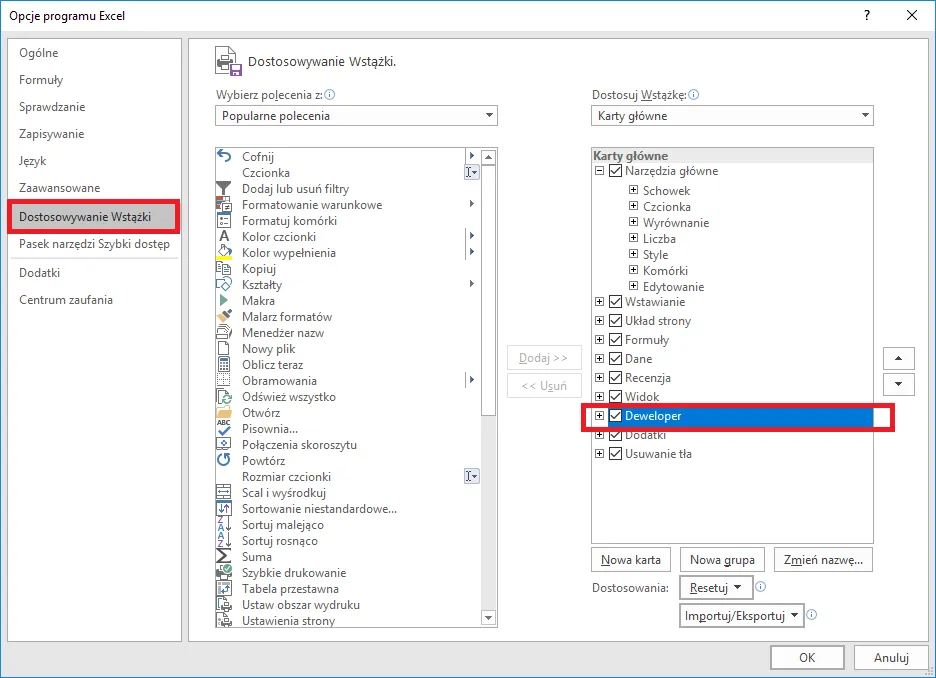
| Zastosowanie | Opis | Korzyść |
|---|---|---|
| Raportowanie miesięczne | Automatyczne generowanie raportów z danych sprzedażowych | Oszczędność czasu, standaryzacja raportów |
| Analiza finansowa | Obliczanie wskaźników finansowych i tworzenie wykresów | Szybkie podejmowanie decyzji biznesowych |
| Zarządzanie inwentarzem | Aktualizacja stanów magazynowych i generowanie alertów | Optymalizacja zarządzania zapasami |
| Przetwarzanie faktur | Automatyczne wypełnianie i formatowanie faktur | Redukcja błędów, przyspieszenie procesu fakturowania |
| Analiza danych klientów | Segmentacja klientów i tworzenie persony | Lepsze zrozumienie bazy klientów, personalizacja ofert |
Korzyści z używania makr w codziennej pracy
- Oszczędność czasu - Automatyzacja powtarzalnych zadań pozwala zaoszczędzić nawet kilka godzin dziennie. Czas ten można przeznaczyć na bardziej kreatywne i strategiczne działania.
- Minimalizacja błędów - Makra wykonują operacje z precyzją maszyny, eliminując ludzkie pomyłki. To szczególnie ważne przy przetwarzaniu dużych ilości danych czy skomplikowanych obliczeniach.
- Standaryzacja procesów - Dzięki makrom, każdy pracownik może wykonywać zadania w ten sam, optymalny sposób. Zapewnia to spójność w całej organizacji i ułatwia szkolenie nowych pracowników.
- Zwiększona produktywność - Automatyzacja rutynowych zadań pozwala skupić się na analizie danych i wyciąganiu wniosków, co przekłada się na lepsze decyzje biznesowe i innowacje.
- Skalowalność - Makra umożliwiają łatwe przetwarzanie rosnących ilości danych bez konieczności zwiększania zatrudnienia. To kluczowe dla rozwijających się firm.
- Zbyt skomplikowane makra - zacznij od prostych zadań i stopniowo rozbudowuj
- Brak komentarzy w kodzie - dodawaj opisy, które ułatwią późniejszą edycję
- Niedokładne testowanie - sprawdzaj makro na różnych zestawach danych
- Ignorowanie obsługi błędów - dodaj kody zabezpieczające przed nieoczekiwanymi sytuacjami
Jak zacząć przygodę z makrami w Excelu?
- Zidentyfikuj powtarzalne zadania - Przeanalizuj swoją codzienną pracę i znajdź czynności, które wykonujesz regularnie.
- Naucz się podstaw VBA - Skorzystaj z darmowych kursów online lub dokumentacji Microsoftu.
- Zacznij od prostych makr - Nagraj makro do formatowania komórek lub prostego sortowania danych.
- Eksperymentuj z edycją kodu - Modyfikuj nagrane makra, aby lepiej zrozumieć ich działanie.
- Dołącz do społeczności - Szukaj inspiracji i pomocy na forach poświęconych Excelowi i VBA.
Każdy krok to nowa umiejętność. Zacznij od małych sukcesów, a z czasem będziesz tworzyć coraz bardziej zaawansowane rozwiązania.
Zaawansowane techniki wykorzystania makr
Łączenie makr z formularzami
Zastosowania makr Excel w połączeniu z formularzami otwierają nowe możliwości interakcji z danymi. Formularze ułatwiają wprowadzanie informacji i kontrolę nad wykonywaniem makr. Możesz stworzyć intuicyjny interfejs dla użytkowników, którzy nie znają VBA.
Przykładowy scenariusz: formularz do wprowadzania danych sprzedażowych, który po zatwierdzeniu uruchamia makro aktualizujące bazę danych i generujące raport dzienny.
Automatyzacja raportowania
Makra mogą zrewolucjonizować proces raportowania, automatyzując zbieranie danych, ich analizę i formatowanie. Oszczędza to godziny pracy, eliminuje błędy kopiowania i zapewnia spójność raportów. Automatyzacja w Excelu pozwala na błyskawiczne tworzenie kompleksowych zestawień.
Przykładowy schemat działania makra do raportowania:
- Pobieranie danych z różnych arkuszy lub zewnętrznych źródeł
- Czyszczenie i przetwarzanie informacji
- Wykonywanie obliczeń i analiz statystycznych
- Generowanie wykresów i tabel przestawnych
- Formatowanie raportu według predefiniowanego szablonu
Bezpieczeństwo przy korzystaniu z makr
Makra, choć potężne, mogą stanowić zagrożenie dla bezpieczeństwa danych. Złośliwe makra mogą uszkodzić pliki lub wykraść poufne informacje. Dlatego kluczowe jest zachowanie ostrożności przy pracy z makrami z nieznanych źródeł.
Zasady bezpiecznego korzystania z makr:
- Używaj makr tylko z zaufanych źródeł
- Regularnie aktualizuj oprogramowanie antywirusowe
- Włącz zabezpieczenia makr w Excelu
- Przechowuj pliki z makrami w bezpiecznej lokalizacji
Aby włączyć lub wyłączyć makra w Excelu, przejdź do Centrum zaufania w opcjach programu. Możesz wybrać poziom zabezpieczeń od całkowitego blokowania makr po ich selektywne włączanie.
Makra w Excelu: Klucz do Efektywnej Pracy i Automatyzacji
Makra w Excelu to potężne narzędzie, które może zrewolucjonizować sposób pracy z arkuszami kalkulacyjnymi. Od prostych zadań formatowania po złożone analizy danych, makra oferują szeroki wachlarz możliwości automatyzacji, oszczędzając cenny czas i minimalizując ryzyko błędów. Dzięki nim, rutynowe zadania mogą być wykonywane jednym kliknięciem, pozwalając skupić się na strategicznych aspektach pracy.
Tworzenie makr nie wymaga zaawansowanej wiedzy programistycznej. Początkujący mogą zacząć od nagrywania prostych sekwencji działań, podczas gdy bardziej zaawansowani użytkownicy mogą zagłębić się w kod VBA, tworząc złożone rozwiązania dostosowane do specyficznych potrzeb. Niezależnie od poziomu zaawansowania, kluczowe jest zachowanie równowagi między funkcjonalnością a bezpieczeństwem, zawsze mając na uwadze potencjalne zagrożenia związane z makrami z nieznanych źródeł.
Inwestycja czasu w naukę i rozwój umiejętności tworzenia makr może przynieść znaczące korzyści w postaci zwiększonej produktywności, standaryzacji procesów i skalowalności operacji biznesowych. W erze, gdzie efektywność jest na wagę złota, makra w Excelu stają się nieocenionym sprzymierzeńcem w codziennej pracy z danymi.






